はじめに
Googleが公開しているTensorFlowを使ったAndroid Camera Demoアプリを実行するにあたり、ネット上にいくつか解説記事があるものの、どれもBazelを使ってビルド・実行しています。
- http://qiita.com/tomoima525/items/99a2df5cb0559c41647a
- http://qiita.com/tchkwkzk/items/aa481db14126b6abdaa1
もちろんBazelを使ってもいいのですが、TensorFlow本体のコードまで含むためプロジェクトが肥大したり、そもそもNDKのパス設定やr12bじゃないとビルドできない不具合があったりで不便。Bazelを使わなくても、TensorFlow関連のライブラリはjcenterやJenkinsから取得可能。
この記事は、次のような方を対象に、Bazelを使わずできるだけ簡単にデモアプリを実行する手順のメモです。
- できるだけシンプルで簡単にアプリをビルドして実行したい
- Bazelを使ってビルドするとTensorFlowのソースまで含むためプロジェクトが膨大して嫌
- これまで同様、Android Studioを使ってアプリを管理・開発したい
- TensorFlowを使ったアプリの開発はじめるのでテンプレートがほしい
公式デモアプリの準備
TensorFlowの公式リポジトリをClone。
今回はBazelを使わないので、TensorFlowの不要な部分は削除。
git clone https://github.com/tensorflow/tensorflow.git
mv tensorflow-master/tensorflow/examples/android ./<your project name>
rm -r ./tensorflow-master __init.py__ gradleBuild/ jni/ sample_images/
TensorFlow関連のライブラリをセット
ダウンロード
公式のREADMEでも少し振られれていますが、ここからすでにビルド済みのライブラリフィアルがダウンロードできます。
http://ci.tensorflow.org/view/Nightly/job/nightly-android/
ビルド履歴の最新版 → ビルドの成果物 → out → native → (すべてのファイルをzipで)
Androidプロジェクトに配置
まず、プロジェクト内にライブラリファイルを格納するディレクトリを作成。
デフォルトでカウのディレクトリ名はlibsに設定されている。(<project root>/build.gradle: 130行目)
cd <your project name>
mkdir libs
次に、libsディレクトリ下にアプリを実行する端末のCPU ABI名のディレクトリを作成。基本的にはarmeabi-v7aになると思います。
cd libs
mkdir <CPU ABI name>
最後に、先程ダウンロードしたzipファイルを解凍して、CPU ABI名のディレクトリ配下にある以下4つのファイルをlibs/<CPU ABI name>/ディレクトリに格納。
benchmark_modellibandroid_tensorflow_lib.lolibtensorflow_demo.solibtensorflow_inference.so
ファイル構造はこんな感じになるはず
$ tree libs
libs
└── armeabi-v7a
├── benchmark_model
├── libandroid_tensorflow_lib.lo
├── libtensorflow_demo.so
└── libtensorflow_inference.so
jcenterからTensorFlowのAARを読み込むよう設定
まず、Android StudioでAndroidプロジェクトをOpen。
Gradleのアップデートの表示が出た場合はUpdate。
ここが重要ですが、TensorFlowはjcenterからAAR(ライブラリ)を読み込めるようになっています。 (ここ、もっとREADMEで強調してほしかった)
デフォルトではbazelを使ってビルドするように設定されているため、それを変更。
<project root>/build.gradle: 43行目
# bazelをnoneに変更
def nativeBuildSystem = 'none'
エディター上部にSync nowと表示されたら、それをクリック。
ビルド&実行
以上で設定は終了です。
プロジェクトをBuild&Runしてみてください。
うまくいっていれば、Android端末に以下3つのActivityが表示されているはず。
- TF Classify
- TF Detect
- TF Stylize
もし、
エラー: パッケージorg.tensorflow.contrib.androidは存在しませんエラー: シンボルを見つけられません。 シンボル: クラス TensorFlowInferenceInterface
のようなエラーが表示される場合は、AARがまだ読み込まれていません。
以下の記事を参考にAARを読み込んでください。
http://qiita.com/icchi_h/items/8ce738ce8511ef69c799
TF Classifyを実行した様子。
カメラ映像から1000クラスの認識結果が表示されます。
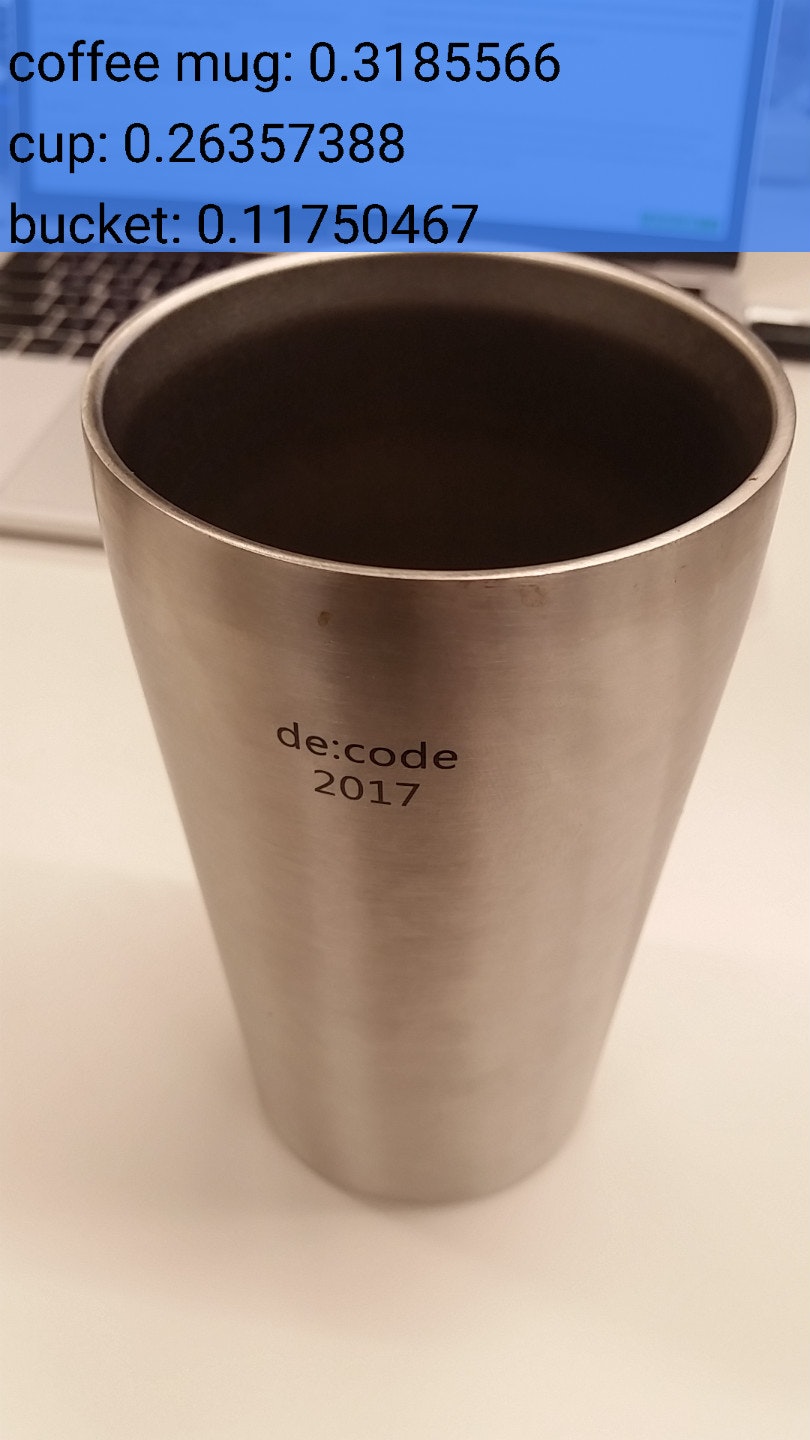
[Option] TF Classify以外のアプリを削除
これから開発を始めるにあたり、一度プロジェクトを最小構成にしたかったので、TF Classify以外のアプリをプロジェクトから取り除きました。以下はその際に行った処理です。
# assetsの削除
cd assets/
rm -r multibox_location_priors.txt multibox_model.pb stylize_quantized.pb thumbnails
# コードの削除
cd ../src/org/tensorflow/demo/
rm -r DetectorActivity.java LegacyCameraConnectionFragment.java StylizeActivity.java TensorFlowMultiBoxDetector.java TensorFlowYoloDetector.java tracking env/BorderedText.java env/SplitTimer.java env/Size.java
AndroidManifest.xml: 45~61行目ClassifierActivity.java: 35行目ClassifierActivity.java: 84行目ClassifierActivity.java: 103~104行目ClassifierActivity.java: 215行目-
ClassifierActivity.java: 317行目(if文を削除して中身のインデント上げる) ClassifierActivity.java: 334~336行目-
download-models.gradle: 12行目配列から以下の要素を削除'mobile_multibox_v1a.zip''stylize_v1.zip'